怎样批量翻译excel表?用它4步即可实现
发布于:2023-01-19 10:00
小伙伴们想要翻译用其他语言写成的表格文件时,会不会遇到文件过多,手动查询效率低下的问题?如果不采取复制-搜索的方法,又该怎样批量翻译excel表呢?其实我们可以借助翻译工具来完成此类文件的翻译,但需要注意甄别,本篇就来分享一个4步即可实现批量翻译excel的工具,以及它的具体使用步骤。有需要的小伙伴,别错过接下来要分享的内容。
翻译工具介绍
这个支持批量翻译文件的工具就是智能翻译官在线网站,它的文件在线翻译功能,支持将常用的PDF、Excel、Word等文档内容,快速翻译为需要的语言,并且会根据原文件的排版进行还原,可以有效提高我们翻译文件的效率。而在使用方面,它的操作难度也比较低,只需要简单上传文件,翻译过程将在云端自动完成。小伙伴们跟着下面的步骤演示,就能快速掌握了。
批量翻译Excel详细步骤
1、进入翻译功能
我们可以通过浏览器打开智能翻译官在线网站,在顶部的导航栏上找到文档翻译功能组,点击下方的Excel在线翻译按钮,即可进入翻译界面。
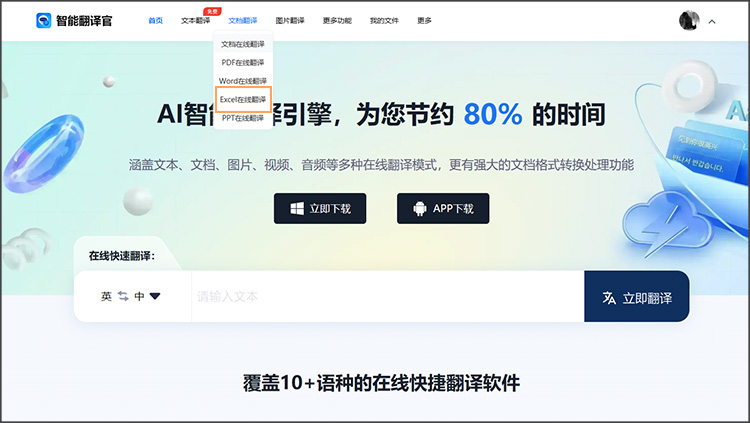
2、上传文档
进入翻译功能页面后,点击选择文档按钮,就可以在本地选择要翻译的文件(支持批量上传)。如图,这里上传了两个用由英文写成的Excel文档,分别是消费清单和预算表。
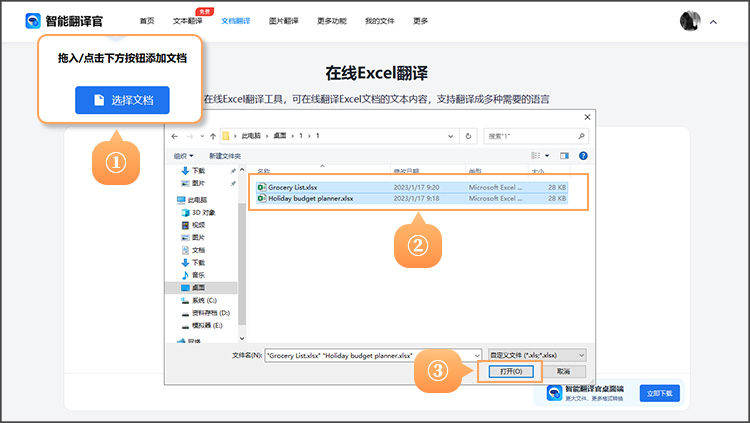
3、设置翻译语言
文件上传好后,我们需要对语言进行设置,原文语言设为英语,翻译语言设置为简体中文即可。设置好后,点击立即翻译按钮,就可以开始文档的翻译了。
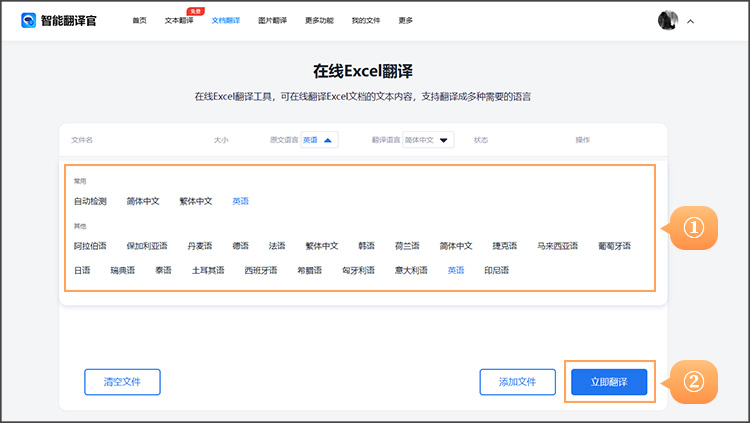
4、下载保存
稍等片刻,系统就会完成对文档的翻译,此时点击云朵按钮,可以将翻译好的文档保存下来。也可以点击右侧的查看按钮,查看译文和原文的对照。
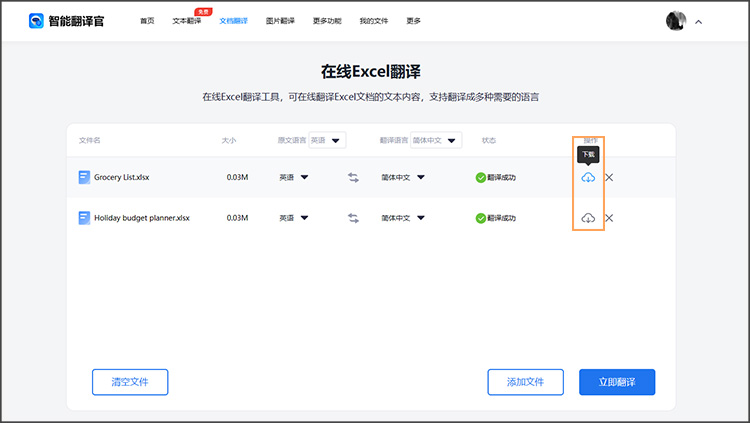
关于怎样批量翻译excel表的有关内容,本篇就分享到这里,小伙伴们现在是否都清楚该使用什么工具,以及如何操作了呢?期待大家都能通过智能翻译官在线网站,顺利解决excel表格的翻译问题。
